想要让WordPress网站顺利上线,安装过程中可能会遇到一些小麻烦。今天就来和大家分享一些安装WordPress时可能遇到的问题及解决小贴士,希望能帮助你轻松解决安装过程中的小困扰。
安装WordPress的入门指南
嘿,朋友们!今天我要给大家分享一个超实用的技巧——如何安装WordPress!WordPress是全球最受欢迎的博客和网站内容管理系统,它简单易用,功能强大,非常适合初学者和专业人士。别急,跟着我一步步来,保证你轻松掌握!
一步,先来了解一下WordPress。它就像一个强大的“魔法盒”,可以让你轻松创建和管理网站。不管你是想要一个个人博客,还是企业官网,WordPress都能满足你的需求。
二步,我们要准备好安装环境。这包括选择一个可靠的Web服务器和注册一个域名。服务器就像你的电脑,用来存储网站的所有数据和文件;域名则是网站的地址,方便别人访问。你可以去一些知名的域名注册商,比如阿里云、腾讯云或者Godaddy,它们都能提供稳定的服务。
步,下载WordPress软件。打开WordPress官网(https://wordpress.org/),点击“下载WordPress”按钮。它会自动下载一个压缩包到你的电脑上。记得下载的是最新的版本哦,这样能享受更多的功能和安全更新。
四步,上传WordPress文件到服务器。你可以使用FTP客户端(比如FileZilla)来上传文件。首先,在FTP客户端输入你的服务器信息,包括服务器地址、端口、用户名和密码。然后,找到下载好的WordPress压缩包,解压后,将里面的所有文件上传到服务器的根目录下。
五步,设置数据库。数据库是用来存储网站内容的,比如文章、图片等。在浏览器中输入你的域名(比如:www.yoursite.com),然后你会看到一个安装向导页面。按照提示填写数据库信息,包括数据库名、用户名、密码和主机名。如果你不知道这些信息,可以联系你的主机提供商获取。
六步,填写网站信息。这一步很简单,只需要填写网站的标题、管理员账号和密码等基本信息。填写完毕后,点击“安装WordPress”,系统就会自动安装。
七步,熟悉WordPress后台界面。安装完成后,你可以通过输入你的管理员账号和密码登录后台。这里你可以看到各种功能模块,比如文章、页面、媒体等。你可以在这里发布文章、添加页面、管理评论等。
八步,安装插件。插件是WordPress的“小帮手”,可以帮助你实现更多功能。你可以去WordPress插件库(https://wordpress.org/plugins/)搜索你需要的插件,然后安装它。比如,SEO优化插件、社交媒体分享插件等。
九步,定制你的WordPress主题。主题决定了网站的外观和风格。你可以去WordPress主题库(https://wordpress.org/themes/)挑选一个喜欢的主题,然后安装并激活它。有些主题还提供了自定义选项,让你可以进一步调整网站样式。
十步,优化SEO,让搜索引擎收录你的网站。SEO(搜索引擎优化)是提高网站排名的关键。你可以通过优化标题、描述、关键词、文章质量等方式来提高SEO。此外,安装一些SEO插件也能帮助你更好地进行优化。
十一步,定期更新与维护。网站就像一辆车,需要定期保养才能保持良好的运行状态。定期更新WordPress、插件和主题,可以确保你的网站安全、稳定。
小贴士来了!安装WordPress时可能会遇到一些问题,比如权限不足、无法上传文件等。这时候,你可以尝试以下方法解决:
- 确保你的服务器支持PHP和MySQL。
- 检查文件和文件夹的权限,确保它们是可写的。
- 清空浏览器缓存,尝试刷新页面。
- 联系你的主机提供商寻求帮助。
好了,以上就是安装WordPress的详细步骤。希望这篇文章能帮助你轻松上手,开启你的WordPress之旅!加油哦!

为什么要选择WordPress?
WordPress之所以受到全球无数网站开发者和内容创作者的青睐,背后有多个让人心动的理由:
-
强大的自定义能力:WordPress作为一个开源平台,拥有海量的主题和插件,几乎可以满足你对网站外观和功能的所有想象。无论是简洁的个人博客,还是功能复杂的电子商务网站,WordPress都能轻松应对。
-
用户友好性:WordPress的设计非常人性化,即使是没有编程基础的用户也能轻松上手。它的界面直观,操作简单,即使是初次接触也能迅速掌握。
-
丰富的学习资源:WordPress社区庞大,提供了大量的教程、文档和论坛,无论你遇到什么问题,都可以在网上找到解决方案。这种强大的支持系统让新手也能迅速成长。
-
搜索引擎优化(SEO)友好:WordPress内置了许多SEO优化工具,如SEO插件、合理的URL结构等,这些都有助于提高你的网站在搜索引擎中的排名。
-
安全可靠:WordPress的开发者非常注重安全性,定期发布安全更新。同时,社区中有大量的安全插件和最佳实践可以帮助你保护网站免受黑客攻击。
-
适应性强:WordPress可以轻松地扩展功能,无论是通过插件还是自定义开发。无论是添加电子商务功能、社交媒体集成还是会员管理系统,WordPress都能满足你的需求。
-
社区支持:WordPress拥有一个活跃的开发者社区,如果你在开发过程中遇到难题,可以随时在社区寻求帮助。这种社区支持是其他许多平台所无法比拟的。
-
成本效益高:WordPress是免费的,这意味着你不需要支付软件许可费用。同时,它的插件和主题也大多是免费的,或者价格合理。这使得WordPress成为一个性价比较高的选择。
-
国际化:WordPress支持多种语言,可以轻松地构建面向全球用户的网站。无论是翻译内容还是适应不同地区的用户习惯,WordPress都能轻松应对。
-
移动优先:随着移动设备的普及,越来越多的用户通过手机访问网站。WordPress的设计理念中包含了移动优先的原则,这意味着你的网站可以无缝地适应各种屏幕尺寸。
-
内容管理强大:WordPress的核心功能之一就是内容管理,它支持多媒体内容、分类、标签等多种功能,让内容的管理变得轻松高效。
-
更新简单:WordPress的更新过程简单快捷,不需要专业的技术知识,即使是普通用户也可以轻松完成。
-
插件市场庞大:WordPress的插件市场几乎包含了所有你能够想到的功能,从博客到电子商务,从论坛到社交媒体,几乎都可以找到相应的插件。
-
灵活的主题设计:WordPress的主题系统灵活,可以自由切换不同的主题,满足不同品牌和风格的网站需求。
-
持续的创新和进步:WordPress团队不断更新和改进产品,确保它始终处于技术前沿,能够适应不断变化的市场需求。
综上所述,WordPress之所以受到青睐,是因为它提供了一个功能强大、易于使用、灵活适应的网站构建平台,几乎不需要任何编程知识,就能创建出一个专业的网站。无论是个人博客、小型企业还是大型组织,WordPress都能满足你的需求。

准备安装环境:服务器选择与域名注册
开始安装WordPress之前,我们需要搭建一个稳定可靠的安装环境。这就涉及到两个关键步骤:服务器选择和域名注册。下面,我们就来详细聊聊这两个方面。
- 服务器选择的重要性服务器就像是你的网站的“家”,它决定了你的网站能否稳定运行。选择一个合适的服务器,对网站的访问速度、安全性以及未来的扩展性都至关重要。以下是一些选择服务器的关键点:
- 稳定性:选择一个稳定的服务器是基础,这意味着服务器要能够持续运行,不会因为故障而让网站无法访问。
- 性能:服务器的性能直接影响网站的加载速度,选择性能好的服务器可以让用户体验更佳。
- 支持与维护:一个有良好客户支持的服务器可以让你在遇到问题时得到及时的帮助。
- 价格:根据你的预算选择合适的服务器,不过价格并不是唯一标准,性价比才是关键。
- 共享主机与VPS众多服务器类型中,共享主机(Shared Hosting)和VPS(Virtual Private Server)是比较适合初学者的选择。
- 共享主机:价格相对便宜,适合小型网站或个人博客。多个用户共享同一个服务器资源,因此成本较低,但性能和资源有限。
- VPS:介于共享主机和独立服务器之间,你可以租用一个虚拟服务器,拥有更多的资源控制权,适合中小型企业网站。
- 独立服务器与云服务器对于大型网站或者对性能有极高要求的网站,独立服务器(Dedicated Server)和云服务器(Cloud Server)是更好的选择。
- 独立服务器:租用一整台服务器,完全独立,性能强大,但成本较高,需要一定的技术维护能力。
- 云服务器:基于云计算技术,可以按需分配资源,灵活性强,且易于扩展,适合需要高可用性和可扩展性的网站。
- 服务器配置注意事项选择服务器时,以下配置是需要关注的:
- CPU:处理器的性能直接关系到网站的响应速度,选择合适的CPU对于大型网站尤其重要。
- 内存:内存大小决定了网站可以同时处理的用户数量,内存不足会导致网站运行缓慢。
- 存储:硬盘的读写速度和容量是影响网站性能的关键因素,SSD(固态硬盘)比HDD(机械硬盘)更快。
- 带宽:足够的带宽可以保证网站在访问高峰期也能稳定运行。
- 域名注册的重要性域名是你网站的网址,就像你的店铺招牌一样,是用户访问你的网站的入口。以下是在注册域名时需要注意的几点:
- 简洁易记:一个好的域名应该简洁明了,容易记忆,便于用户输入和传播。
- 相关性强:域名应该与你的网站内容相关,有助于搜索引擎优化(SEO)。
- 注册期限:尽量选择较长的注册期限,避免将来需要重新注册域名。
- 顶级域名:顶级域名(如.com、.cn等)更受欢迎,也更容易被搜索引擎收录。
- 域名注册流程注册域名通常需要以下步骤:
- 选择域名:通过域名注册商的搜索工具,选择一个合适的域名。
- 域名查询:检查域名是否已被注册,如果未被注册,即可进行购买。
- 填写信息:提供必要的个人信息和支付信息。
- 域名解析:将域名与服务器IP地址关联起来,确保用户可以通过域名访问你的网站。
- 服务器与域名的搭配选择了服务器和注册了域名之后,还需要将域名解析到服务器上,这样用户才能通过域名访问你的网站。这一过程通常包括以下步骤:
- DNS设置:在域名注册商的账户管理界面,设置DNS记录,通常包括A记录、MX记录等。
- 修改DNS:如果你的域名是在其他地方注册的,可能需要在域名注册商那里修改DNS设置。
- 测试解析:在DNS设置完成后,可以通过在线工具测试域名是否已经正确解析到服务器。
通过以上步骤,你就可以为安装WordPress准备好必要的环境了。选择合适的服务器和注册一个易于记忆的域名,将为你的网站打下坚实的基础。

第一步:下载WordPress软件
开始安装WordPress之前,你需要下载WordPress软件。以下是一些关于如何下载WordPress软件的详细步骤和注意事项:
- 访问WordPress官方网站
- 打开你的浏览器,输入网址:https://wordpress.org/
- 在页面上找到“下载WordPress”按钮,点击它。
- 选择正确的WordPress版本
- WordPress官网通常会提供多个版本的下载链接,包括最新稳定版和旧版本。
- 建议选择最新稳定版,因为它们通常包含最新的安全更新和功能改进。
- 点击下载链接
- 在下载页面,你会看到一个下载链接,通常是一个绿色按钮,上面写着“Download WordPress”。
- 保存文件到本地
- 点击下载链接后,文件会开始下载到你的电脑。
- 选择一个容易找到的文件夹来保存这个文件,以便稍后上传到服务器。
- 检查下载的文件
- 下载完成后,打开保存文件的文件夹。
- 双击下载的WordPress文件,它会展开成一个压缩包。
- 解压WordPress文件
- 右键点击压缩包,选择“解压到当前文件夹”或者“解压到WordPress”。
- 解压后,你会看到一个名为“wordpress”的文件夹,里面包含了WordPress的所有文件和文件夹。
- 确认解压后的文件夹内容
- 打开解压后的文件夹,检查里面的内容,确保有以下几个关键文件和文件夹:
- wp-admin:包含WordPress的管理后台文件。
- wp-content:存放主题、插件和其他媒体文件。
- wp-includes:包含WordPress的核心文件。
- wp-locale:包含语言文件。
- wp-models:包含数据库模型文件。
- wp-admin/index.php:WordPress管理后台的入口文件。
- wp-config-sample.php:配置文件模板。
- 注意文件权限
- 在上传到服务器之前,确保文件夹和文件的权限设置正确。
- 通常,文件夹需要有读写权限,而文件需要有读写执行权限。
- 准备上传到服务器
- 解压后的文件夹就可以上传到你的服务器上了。
- 如果你是通过FTP上传,确保使用最新的FTP客户端。
- 如果你的主机支持通过文件管理器上传,那么直接在控制面板中上传这个文件夹即可。
- 避免下载错误
- 如果下载的WordPress文件大小与官方网站上显示的大小不符,或者下载后无法解压,可能是下载链接出现了问题。
- 这时,可以尝试重新下载,或者联系WordPress官方客服寻求帮助。
通过以上步骤,你就成功下载了WordPress软件,并准备将其上传到服务器上,接下来就可以开始安装WordPress了。记住,下载和安装WordPress是建立你自己的网站的第一步,所以确保每一步都准确无误是非常重要的。
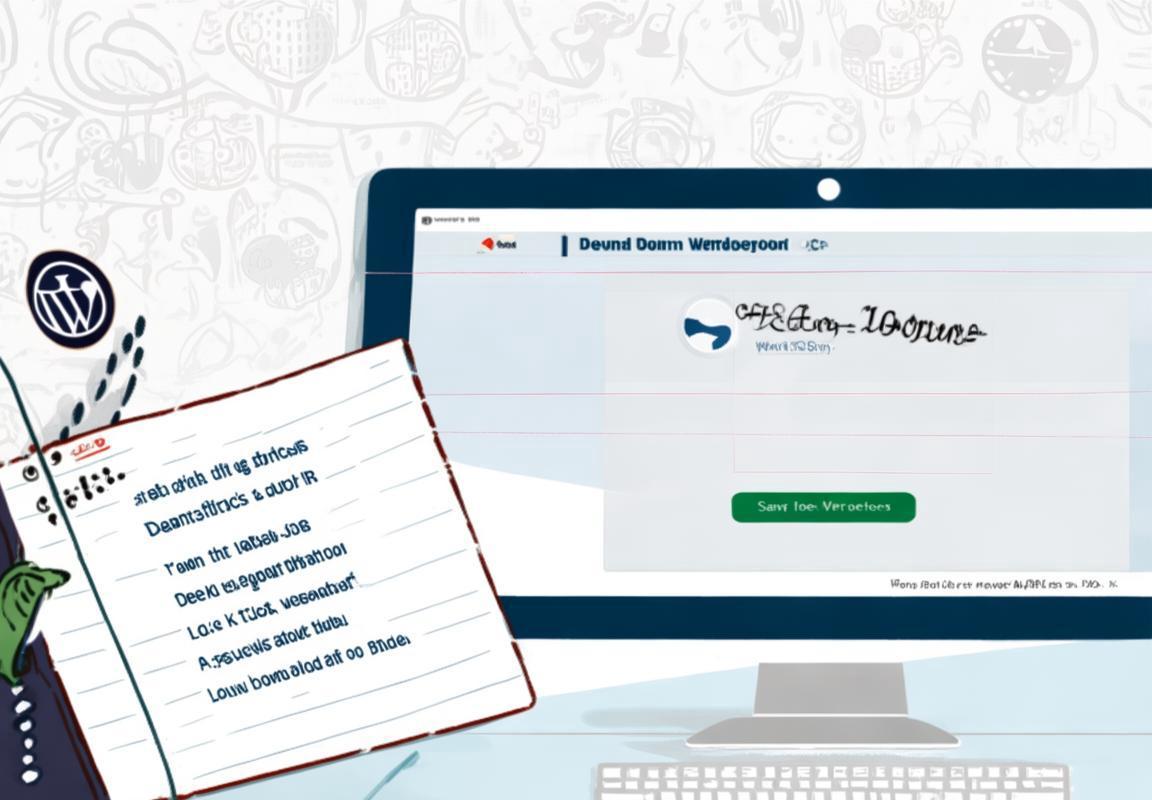
第二步:配置你的Web服务器
选择好服务器之后,接下来就要开始配置你的Web服务器了。这步对于WordPress网站的顺利安装和运行至关重要。以下是一些配置Web服务器的关键步骤:
-
了解你的服务器环境开始配置之前,你需要知道你的服务器运行的是哪种操作系统,比如Windows、Linux还是macOS。不同操作系统下的配置方法会有所不同。
-
选择合适的Web服务器软件常用的Web服务器软件有Apache和Nginx。Apache历史悠久,功能强大,而Nginx则以其轻量级和高效著称。根据你的需求和服务器性能,选择一个适合你的软件。
-
安装Web服务器软件如果你的服务器是Linux系统,通常可以通过包管理器来安装Apache或Nginx。以下是一个在Ubuntu上安装Apache的例子:
sudo apt updatesudo apt install apache2对于Nginx,你可以使用:
sudo apt updatesudo apt install nginx -
配置Web服务器软件安装完成后,你需要编辑配置文件来设置服务器的基本参数。以下是一些常见的配置项:
- 目录权限:确保Web服务器可以访问WordPress的安装目录,但不要设置过于宽松的权限,以免安全风险。
- DocumentRoot:指定网站的根目录,对于WordPress来说,通常是
/var/www/html/或/www/。 - ServerName:设置服务器的域名,比如
www.yourdomain.com。 - ErrorLog和CustomLog:配置错误日志和访问日志的路径。
对于Apache,编辑/etc/apache2/apache2.conf或/etc/apache2/sites-available/yourdomain.conf文件。对于Nginx,编辑/etc/nginx/sites-available/yourdomain.conf。
-
配置SSL证书为了提高网站的安全性,建议配置SSL证书,让网站支持HTTPS。你可以使用Let’s Encrypt免费证书,或者购买商业证书。
-
配置PHP环境WordPress需要PHP环境来运行。确保你的服务器上安装了PHP,并且配置正确。对于Apache,你需要在
.htaccess文件中添加以下代码来启用PHP模块:AddType application/x-httpd-php .php对于Nginx,你需要在配置文件中添加类似以下的内容:
location ~ .php$ {include snippets/fastcgi-php.conf;fastcgi_pass 127.0.0.1:9000;fastcgi_param SCRIPT_FILENAME $document_root$fastcgi_script_name;} -
配置数据库WordPress使用MySQL或MariaDB作为数据库。确保你的服务器上安装了相应的数据库服务器,并且创建了一个数据库用户和数据库。
-
测试配置配置完成后,通过访问你的域名来测试Web服务器是否正常运行。如果一切正常,你应该能看到一个欢迎页面或一个错误提示。
-
优化服务器设置根据需要,你可以进一步优化服务器设置,比如调整PHP内存限制、启用缓存等,以提高网站性能。
-
备份配置文件进行任何配置更改后,记得备份你的配置文件,以便在出现问题时可以快速恢复。
通过以上步骤,你的Web服务器应该已经准备好安装WordPress了。记得在安装过程中遵循WordPress的官方指南,以确保你的网站能够安全、稳定地运行。

第三步:上传WordPress文件到服务器
上传WordPress文件到服务器的步骤如下:
-
准备上传工具开始上传文件之前,你需要准备一个文件上传的工具。常用的上传工具包括FTP客户端(如FileZilla、WinSCP等)或者使用Web服务提供商提供的文件管理器。
-
获取服务器登录信息登录你的Web服务器,通常需要知道服务器的IP地址、用户名和密码。这些信息通常由你的主机服务商提供。确保你已经获取了所有必要的登录凭证。
-
连接FTP客户端打开你的FTP客户端,输入服务器IP地址、用户名和密码。点击连接,如果一切顺利,你将看到服务器的文件列表。
-
选择本地WordPress文件夹你的电脑上找到下载的WordPress压缩文件,通常是一个.zip格式的文件。右键点击这个文件,选择“解压到此处”或者“解压到WordPress文件夹”,这样就可以得到一个文件夹,里面包含了所有WordPress的文件。
-
上传WordPress文件FTP客户端中,找到你解压后的WordPress文件夹,然后选中所有文件和文件夹。接着,在服务器端找到你想要放置WordPress网站的位置,比如公共_html目录。
-
将文件拖拽或上传FTP客户端中,将选中的WordPress文件拖拽到服务器上的目标文件夹中,或者点击上传按钮,选择“上传所有选中的文件”。这个过程可能需要一些时间,特别是如果你上传的文件很大。
-
确认上传完成上传完成后,FTP客户端会显示一个上传完成的对话框,或者你可以在服务器端的文件列表中看到新上传的WordPress文件夹和文件。
-
检查文件权限某些情况下,你可能需要设置正确的文件权限以确保WordPress正常运行。这通常涉及到设置某些文件夹和文件的读写权限。在FTP客户端中,你可以右键点击文件或文件夹,选择“属性”或“权限”,然后根据需要调整。
-
解压缩WordPress文件服务器上,使用文件管理器或者命令行工具(如Linux的tar命令)来解压缩WordPress文件夹。解压后,你将有一个包含所有WordPress文件的文件夹。
-
检查上传结果确保所有WordPress文件都正确上传到了服务器上。你可以通过在浏览器中访问你的域名来检查WordPress是否可以正常运行。如果看到一个欢迎页面,说明上传成功。
-
注意备份完成上传后,不要忘记备份你的服务器文件和数据库,以防万一需要恢复或重新上传。
-
结束上传上传完成后,你可以关闭FTP客户端,结束上传过程。
通过以上步骤,你就成功地将WordPress文件上传到了你的Web服务器上,为下一步的配置和安装做好了准备。

第四步:数据库设置与安装
安装WordPress时,数据库设置与安装是关键的一步。以下是一些详细的步骤和注意事项:
-
了解数据库的作用:数据库是WordPress存储内容、用户信息、设置等数据的地方。它就像一个仓库,所有的信息都会被有序地存放在这里,以便WordPress能够高效地管理和调用。
-
选择合适的数据库:WordPress支持多种数据库,但最常用的是MySQL。在选择数据库时,你需要确保你的Web服务器支持MySQL,并且选择了合适的版本。
-
创建数据库用户:在Web服务器上,你需要创建一个专门用于WordPress数据库的用户。这个用户需要有足够的权限来访问和修改数据库,但也要注意不要赋予过多的权限,以免安全风险。
-
设置数据库用户密码:为数据库用户设置一个强密码是非常重要的。确保密码复杂,包含大小写字母、数字和特殊字符,这样可以提高数据库的安全性。
-
配置数据库连接参数:在WordPress的安装过程中,你需要填写数据库的连接参数,包括数据库主机、数据库名、用户名和密码。以下是一些参数的说明:
-
数据库主机:通常情况下,这个值是“localhost”,表示数据库位于同一台服务器上。如果你的数据库位于不同的服务器,这里需要填写正确的IP地址或域名。
-
数据库名:这是你在数据库管理系统中创建的数据库的名称。
-
用户名:这是你在上一步创建的数据库用户的名称。
-
密码:这是你为数据库用户设置的密码。
-
运行安装向导:填写完数据库连接信息后,点击安装向导的下一步。WordPress会尝试连接到数据库,并创建必要的表和结构。
-
注意错误信息:如果在连接数据库或创建表时出现错误,你需要仔细阅读错误信息。可能是数据库连接参数错误,或者是数据库用户权限不足。根据错误提示进行相应的调整。
-
检查数据库兼容性:WordPress在不同版本的数据库上有不同的兼容性要求。确保你的数据库版本符合WordPress的要求,否则可能会出现安装失败或功能受限的问题。
-
完成安装:如果一切顺利,数据库设置和安装过程会顺利完成。你会在屏幕上看到一条消息,告知你WordPress已经成功安装,并且提供了登录后台的链接。
-
安全设置:安装完成后,不要忘记对数据库进行一些安全设置,比如定期备份数据库,限制登录尝试次数,以及确保数据库文件的权限设置正确。
-
优化数据库性能:数据库是网站性能的关键部分。你可以通过一些插件来优化数据库,比如定期清理无用的数据、压缩表、优化查询等。
-
总结:数据库设置与安装是WordPress安装过程中至关重要的一步。确保数据库连接正确、权限适当、版本兼容,对于确保网站稳定运行至关重要。在安装过程中,耐心仔细地检查每一个参数,确保没有遗漏或错误。

第五步:填写网站信息,完成安装
当你完成了WordPress文件的下载和上传之后,接下来就是设置数据库并完成安装。这个过程虽然看似简单,但其中包含了一些关键步骤,以下是一一介绍:
-
访问WordPress安装向导打开浏览器,输入你的域名(例如:www.yourwebsite.com),然后点击“安装WordPress”或者“安装WordPress软件”。如果你是在本地测试网站,可能需要输入“localhost/”后跟你的项目名称。
-
选择安装语言WordPress支持多种语言,你可以选择你的母语,点击“下一步”继续。
-
填写数据库信息
- 数据库主机:这是你的数据库服务器地址,通常是你的网站服务器的IP地址或者域名。
- 数据库名:创建一个专门用于WordPress的数据库名,例如“wp_database”。
- 数据库用户名:创建一个数据库用户名,比如“wp_user”。
- 数据库密码:为数据库用户设置一个安全的密码。
- 前缀:虽然大多数情况下不需要修改,但如果你担心安全性,可以更改默认的前缀。
-
选择表前缀为了增加数据库的安全性,WordPress允许你更改默认的表前缀。如果你选择更改,确保前缀是唯一的,并且不包含特殊字符。
-
确认安装目录默认情况下,WordPress会安装到“wp-content/plugins/wp-install”目录。如果你想要更改安装位置,可以在这里指定新的目录路径。
-
确认字符集和编码选择你的网站使用的字符集和编码,通常是“UTF-8”。
-
设置网站标题和用户名
- 网站标题:这将显示在浏览器标签页和搜索引擎结果中,所以选择一个简洁且描述性的名称。
- 用户名:这是你的管理员账户的用户名,建议使用你的真实姓名或者易于记忆的名字。
-
设置密码创建一个强壮的密码,包含大小写字母、数字和特殊字符。确保不要使用容易被猜到的密码,如生日或“123456”。
-
电子邮件地址输入你的电子邮件地址,WordPress会通过电子邮件发送安装完成通知,以及一些管理员的提醒。
-
完成安装点击“安装WordPress”按钮,安装过程会自动进行。这个过程可能需要几秒钟到几分钟不等,取决于你的服务器速度。
-
登录后台安装完成后,你会看到一个登录页面。使用你刚才设置的账户信息登录。
-
浏览你的网站登录后,你可以点击“查看网站”按钮,开始浏览你的新WordPress网站。
整个安装过程中,确保网络连接稳定,不要关闭浏览器窗口。如果遇到任何问题,可以查看错误信息,根据提示进行相应的调整。安装完成后,你可以根据自己的需求进一步定制网站,安装插件,选择主题,开始你的网络之旅。
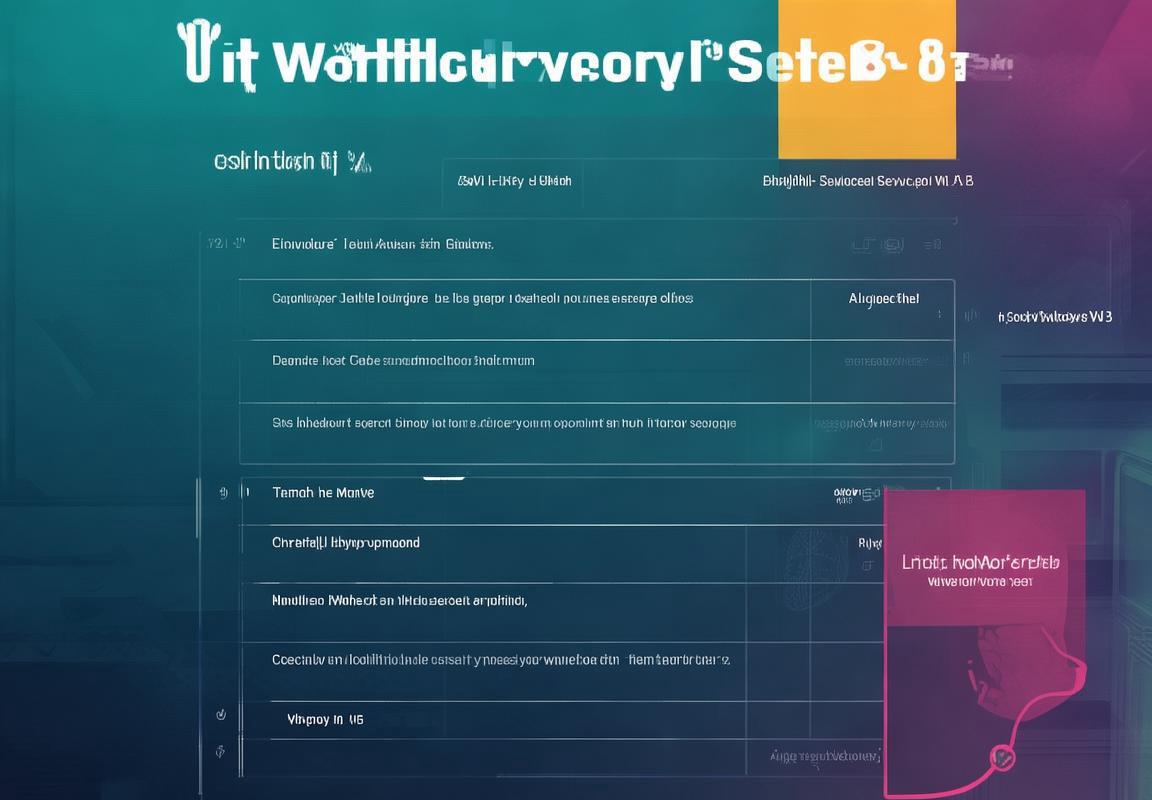
第六步:了解WordPress后台界面
登录到你的WordPress网站后,你会看到一个清晰且功能丰富的后台界面。这里,我将一步步带你认识这个界面,让你快速上手。
-
仪表盘:一进入后台,首先看到的就是仪表盘。这里就像是你网站的小助手,可以快速查看最新的网站动态、通知、文章和评论。仪表盘的顶部有快速访问的链接,比如写新文章、发布新评论等。
-
菜单栏:菜单栏位于仪表盘的左侧,它包含了网站管理的主要功能。从上到下,你可以看到以下几个主要部分:
- 文章:管理你的所有文章,包括撰写、编辑、发布和分类。
- 页面:与文章类似,页面用于展示静态内容,如关于我们、联系方式等。
- 媒体:上传和管理网站图片、视频、音频等媒体文件。
- 链接:管理网站友情链接。
- 评论:查看和管理网站上的评论。
- 外观:定制网站的外观,包括主题、颜色、字体等。
- 插件:安装和管理网站插件,增加网站功能。
- 用户:管理网站用户,包括添加新用户、修改用户权限等。
- 工具:一些辅助工具,如导入/导出内容、站点健康检查等。
- 设置:网站的基本设置,如网站标题、副标题、时区等。
-
自定义菜单:在“外观”菜单下,你可以自定义网站的导航菜单。这包括添加链接、分类、页面等,以及调整菜单的布局和样式。
-
主题编辑器:如果你对CSS有所了解,可以通过“外观”菜单下的“主题编辑器”直接编辑主题的CSS文件,进行更深入的定制。
-
插件设置:在“插件”菜单下,你可以安装新的插件、激活或停用现有的插件,以及查看插件的详细信息。
-
用户管理:在“用户”菜单下,你可以添加新用户、修改用户资料、分配角色和权限等。
-
工具栏:位于仪表盘顶部的工具栏提供了快速访问常用功能的方式,如撰写新文章、查看评论、添加媒体文件等。
-
通知和提示:在仪表盘的右上角,会有通知和提示,告诉你网站的新动态,如新评论、新用户、插件更新等。
-
搜索框:在仪表盘的右上角,还有一个搜索框,你可以在这里搜索后台的任何内容,快速找到你需要的选项或页面。
-
自定义工作台:如果你想要更个性化的后台界面,可以点击仪表盘右上角的齿轮图标,进入“自定义”页面,在这里你可以添加或移除仪表盘上的模块。
通过以上这些部分,WordPress后台界面为你提供了一个全面的管理工具,无论是创建内容、定制外观还是管理用户,都可以在这里轻松完成。熟悉这些功能后,你就能更加高效地管理你的WordPress网站了。
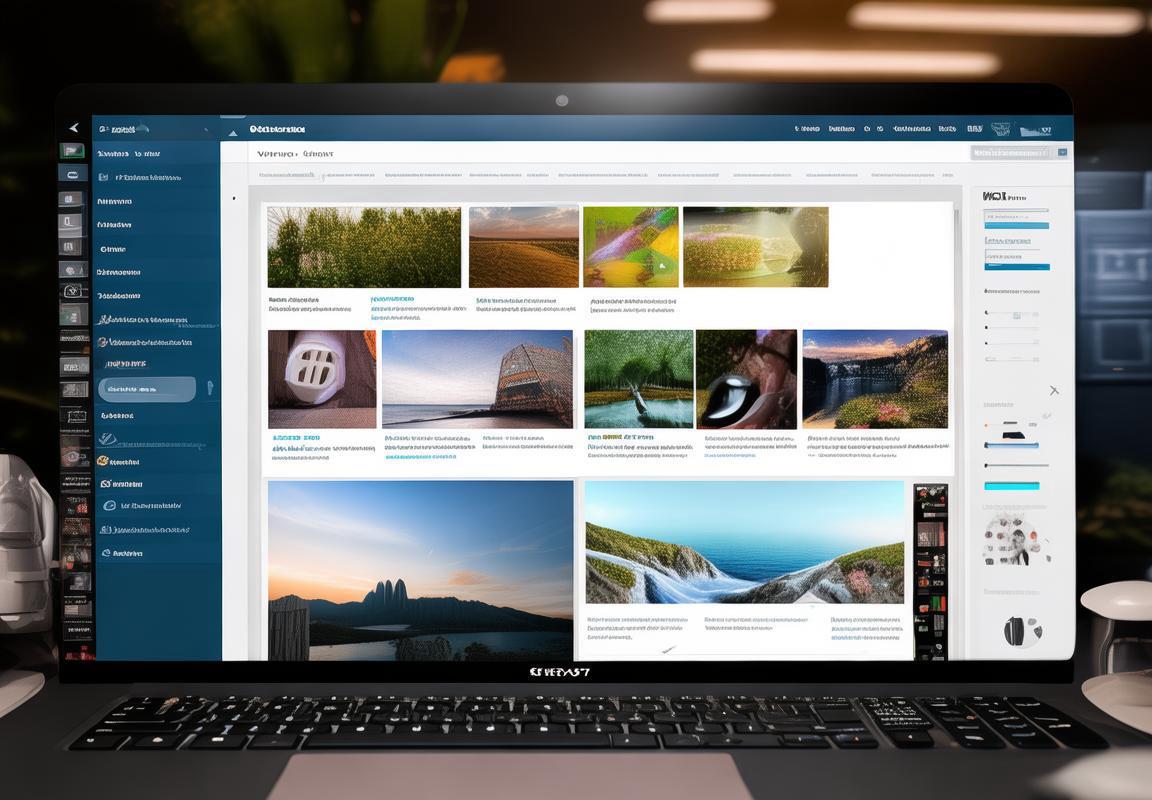
第七步:安装必要的插件
安装WordPress插件是让网站功能更加强大和丰富的关键步骤。以下是一些关于如何安装必要插件的详细描述:
-
插件的作用插件是WordPress的核心魅力之一,它们可以为你提供各种功能,从简单的图片轮播到复杂的电子商务解决方案。了解插件的作用,可以帮助你选择最适合你网站需求的工具。
-
插件来源WordPress插件可以在官方插件目录WordPress.org免费下载,也可以从第三方网站购买。在选择插件时,尽量选择信誉良好的来源,确保插件的安全性。
-
插件搜索登录到你的WordPress后台,点击左侧菜单栏的“插件”选项,然后选择“添加新插件”。在这里,你可以使用搜索框输入你想安装的插件名称,或者根据功能分类来浏览。
-
安装插件找到合适的插件后,点击“安装现在”。WordPress会自动下载并安装插件。安装完成后,点击“激活”按钮,插件就开始工作了。
-
插件设置有些插件在激活后需要你进行一些基本设置。这通常会在插件激活后出现一个设置页面,或者在你的WordPress后台菜单中添加一个新的选项。根据插件的复杂程度,设置可能包括选择插件的功能、配置选项、上传文件等。
-
插件更新WordPress插件会定期更新,以修复已知问题、提高性能或增加新功能。因此,定期检查插件更新是很重要的。在插件列表中,如果你看到某个插件的更新提示,应该及时更新它。
-
插件兼容性安装新插件之前,检查它是否与你的WordPress版本兼容。有些插件可能只支持特定版本的WordPress,或者与其他插件不兼容。不兼容的插件可能会导致网站出现问题。
-
插件备份安装任何插件之前,确保你的网站有备份。虽然插件通常很安全,但有时候它们可能会与WordPress或其他插件发生冲突,导致网站无法访问。
-
插件性能注意不要安装过多的插件,因为过多的插件可能会减慢你的网站速度。选择那些真正需要的插件,并定期检查哪些插件是活跃的,哪些可能不再使用。
-
插件安全性选择插件时,注意查看用户评价和评分。一个有良好评价和较高评分的插件通常意味着它经过了广泛的测试和验证。此外,定期检查插件的安全报告,确保没有发现任何安全漏洞。
-
插件支持如果你在使用插件时遇到问题,查看插件的文档或支持页面。许多插件开发者都提供了详细的文档和FAQ,以及通过电子邮件或论坛提供的技术支持。
-
插件卸载如果你发现某个插件不再适合你的网站,或者它与你的网站发生冲突,可以轻松地从WordPress后台卸载它。在插件列表中找到该插件,点击“删除”按钮,然后确认删除。
通过以上步骤,你可以轻松地安装和管理WordPress的插件,让你的网站变得更加实用和有趣。记住,选择合适的插件,合理配置,定期更新,你的WordPress网站将会更加出色。

第八步:定制你的WordPress主题
WordPress中,主题就像是你的网站的外衣,它决定了网站的外观和感觉。定制你的WordPress主题,就是让你的网站更加个性化,符合你的品牌风格和用户需求。以下是一些关于如何定制WordPress主题的步骤和建议:
-
选择合适的主题:在开始定制之前,确保你已经选择了一个适合你网站内容和风格的主题。你可以从WordPress官方市场、付费市场或免费市场中选择。
-
备份当前主题:在做出任何更改之前,一定要备份你的主题文件。这样,如果出现任何问题,你可以快速恢复到原始状态。
-
了解主题文件:不同的主题有不同的文件结构,但通常都包括样式表(CSS)、模板文件(PHP)和图片等资源。了解这些文件的功能和作用,有助于你进行有效定制。
-
自定义样式表(CSS):通过编辑主题的样式表文件,你可以改变颜色、字体、布局等视觉元素。直接编辑主题的CSS文件可能会在更新主题时丢失改动,所以建议使用Child Theme(子主题)来保持你的修改。
-
编辑模板文件:模板文件控制着网页的结构和内容显示。例如,
header.php、footer.php、sidebar.php等。如果你需要改变布局或添加新的功能,可以在这个阶段进行。 -
添加自定义函数:在子主题的
functions.php文件中,你可以添加自定义函数来增加新的功能或修改现有功能。 -
定制菜单:WordPress菜单系统允许你轻松地创建和管理网站导航菜单。通过编辑
header.php或其他模板文件中的wp_nav_menu()函数,你可以调整菜单的显示方式。 -
添加或修改页面布局:使用短代码(Shortcodes)或自定义页面模板,你可以轻松地添加不同的布局元素,如侧边栏、内容区域等。
-
使用WordPress自定义器(Customizer):WordPress的自定义器提供了一个直观的界面,让你可以实时预览和调整主题设置。通过访问“外观”菜单下的“自定义”,你可以调整许多主题设置。
-
使用插件增强功能:有些主题功能可能需要额外的插件来支持。在添加插件时,确保它们与你的主题兼容,并且不会导致性能问题。
-
优化加载速度:定制主题时,注意保持网站加载速度。避免使用过多的脚本和CSS,优化图片大小,使用缓存插件等。
-
响应式设计:确保你的主题是响应式的,这意味着它能在不同大小的设备上良好显示,如手机、平板电脑和桌面电脑。
-
多语言支持:如果你的网站面向国际用户,考虑选择支持多语言的主题,或者添加多语言插件。
-
遵守SEO最佳实践:在定制主题时,确保它遵循SEO最佳实践,如合理的HTML结构、适当的标题标签和元描述等。
-
保持更新:定期更新你的主题和插件,以获得新的功能和修复已知的问题。
通过以上步骤,你可以根据自己的需求定制WordPress主题,让你的网站既美观又实用。记住,定制过程中要耐心,多尝试不同的方法,直到找到最适合你的网站的风格和功能。

第九步:优化SEO,让搜索引擎收录你的网站
搭建好WordPress网站之后,优化SEO(搜索引擎优化)是至关重要的步骤,它可以帮助你的网站在搜索引擎中获得更好的排名,吸引更多访客。以下是一些关键的SEO优化策略:
-
关键词研究:在开始优化之前,你需要了解你的目标受众,研究相关的关键词。使用工具如百度关键词规划师、Google关键词规划工具等,找到与你的网站内容相关的高搜索量、低竞争度的关键词。这些关键词将是你内容、标题和描述的核心。
-
优化网站标题和描述:确保你的网站标题和描述中包含了主要关键词。标题应该简洁、吸引人,同时描述要详细地介绍你的网站内容。
-
创建高质量的内容:内容是SEO的核心。确保你的网站内容丰富、有价值,并且针对你的目标关键词进行了优化。避免抄袭,提供独特的见解和信息。
-
优化网站结构:一个清晰的网站结构有助于搜索引擎更好地理解你的内容。使用合理的导航菜单,确保页面之间有良好的链接关系。
-
使用SEO友好的URL结构:确保你的URL简洁、描述性强,并且包含关键词。例如,如果你的文章是关于“如何制作披萨”,URL可以是“www.yoursite.com/如何制作披萨”。
-
图片优化:为网站上的图片添加ALT标签,这样搜索引擎可以理解图片的内容。同时,压缩图片文件大小,提高网站加载速度。
-
加快网站加载速度:网站加载速度是影响SEO排名的重要因素。使用CDN(内容分发网络)来加速内容分发,优化图片和脚本,减少HTTP请求。
-
移动优化:随着移动设备的普及,确保你的网站在移动设备上也能良好显示。搜索引擎对移动友好的网站有更高的排名。
-
社交媒体整合:通过社交媒体分享你的内容,可以增加网站的可见度和流量。确保你的网站有社交媒体分享按钮。
-
内部链接:创建内部链接,将相关内容连接起来,帮助搜索引擎更好地索引你的网站。
-
外部链接:获取高质量的外部链接,尤其是来自权威网站的链接,可以显著提高你的网站排名。
-
使用SEO插件:WordPress有很多SEO插件,如Yoast SEO、All in One SEO Pack等,可以帮助你自动化许多SEO任务。
-
监控SEO表现:使用Google Analytics和百度统计等工具监控你的网站流量和用户行为。根据数据调整SEO策略。
-
定期更新内容:定期更新网站内容,保持内容的新鲜度和相关性,有助于提高SEO排名。
-
遵守搜索引擎规则:了解并遵守各大搜索引擎的规则,避免使用黑帽SEO技巧,这些技巧可能会使你的网站被搜索引擎惩罚。
通过这些步骤,你可以优化你的WordPress网站,提高其在搜索引擎中的排名,吸引更多潜在访客,从而提升网站的整体表现。记住,SEO是一个持续的过程,需要不断地调整和优化。

第十步:定期更新与维护,保持网站健康
维护一个WordPress网站时,定期更新与维护是保证网站健康运行的关键。以下是一些具体做法和注意事项:
-
检查网站速度网站的速度直接影响用户体验和搜索引擎排名。定期检查网站速度,确保它能够快速加载。可以使用网站速度测试工具,如Google PageSpeed Insights、GTmetrix等,来分析你的网站性能,并根据建议进行优化。
-
更新WordPress核心WordPress的核心程序会定期发布更新,这些更新通常包括安全修复和性能改进。定期检查并更新WordPress核心,可以防止安全漏洞,提高网站稳定性。
-
更新插件和主题插件和主题也是网站运行的重要组成部分。开发者会不断为它们提供更新,修复已知的bug,提升功能和性能。定期检查并更新插件和主题,确保它们与WordPress核心版本兼容。
-
清理数据库随着时间的推移,网站数据库会积累一些无用的数据,如废弃的评论、旧的版本记录等。定期清理数据库,不仅可以提高数据库性能,还能释放存储空间。
-
管理缓存缓存可以提高网站加载速度,因为它允许浏览器存储页面内容。然而,缓存也需要定期清理,以避免过时的数据影响用户体验。你可以使用WordPress的内置缓存功能,或者第三方缓存插件来管理缓存。
-
检查网站安全网络安全是网站维护中的重要环节。定期检查网站是否存在安全漏洞,如使用安全插件扫描恶意代码、检查文件权限等。确保网站安装了SSL证书,使用HTTPS协议,以增强用户数据的安全性。
-
备份网站定期备份网站是防止数据丢失的必要措施。你可以手动备份网站文件和数据库,或者使用WordPress插件自动备份。确保备份存储在一个安全的地方,以便在数据丢失时能够恢复。
-
检查链接有效性网站中可能会有死链或无效链接,这不仅影响用户体验,也可能导致搜索引擎降低你的网站排名。定期检查网站中的链接,修复或删除无效链接。
-
关注搜索引擎算法更新搜索引擎算法的更新可能会影响网站的排名。关注搜索引擎的官方博客和新闻,了解最新的算法变化,并相应调整你的SEO策略。
-
优化内容内容是网站的灵魂。定期更新内容,保持信息的准确性和时效性。优化文章的标题、描述、关键词,提高文章的可读性和搜索引擎友好度。
-
跟踪网站流量通过分析网站流量,你可以了解哪些内容受欢迎,哪些页面访问量低,从而针对性地优化网站。使用Google Analytics等工具来跟踪和分析网站流量。
-
互动与社区建设保持与用户的互动,建立社区氛围,可以提高用户粘性。回复评论、参与社交媒体讨论,让用户感受到你的网站是一个活跃的社区。
通过以上这些步骤,你可以确保你的WordPress网站保持健康运行,不断提升用户体验,同时也在搜索引擎中保持良好的排名。记住,网站维护是一个持续的过程,需要你不断学习和适应变化。

小贴士:避免安装WordPress时遇到的问题
安装WordPress时,可能会有一些小问题出现,下面是一些常见的困难和解决方案,帮助你轻松应对:
- 服务器不兼容
- 现象:有时候,你可能会发现WordPress无法在服务器上正常安装。
- 解决:检查你的服务器配置是否满足WordPress的最低要求,比如PHP版本、MySQL版本等。确保服务器支持所需的PHP扩展和数据库类型。如果问题依旧,可以尝试联系你的主机提供商,询问是否需要升级服务器配置。
- 文件上传大小限制
- 现象:上传WordPress安装文件时,可能会遇到文件过大无法上传的问题。
- 解决:进入PHP配置文件(通常是php.ini),找到upload_max_filesize和post_max_size这两个设置,将它们的值提高,以适应你的文件大小需求。然后重启服务器。
- 数据库连接失败
- 现象:在安装过程中,可能会出现无法连接到数据库的错误。
- 解决:检查你的数据库用户权限,确保用户有足够的权限来创建和操作数据库。另外,检查数据库地址、用户名、密码是否正确无误。
- 安装过程中页面无响应
- 现象:在执行安装脚本时,页面可能会长时间无响应或直接崩溃。
- 解决:尝试使用快速安装方法,即直接通过FTP上传安装文件到服务器,然后通过浏览器访问安装页面。如果问题依旧,检查服务器是否配置了适当的内存限制,并适当增加。
- 插件和主题冲突
- 现象:安装了某个插件或主题后,网站出现错误或功能异常。
- 解决:首先尝试禁用所有插件,看看问题是否解决。如果解决了,再逐一启用插件,找出问题插件。对于主题,可以尝试切换回默认主题,确认是否是主题引起的。
- 中文乱码问题
- 现象:在安装或使用过程中,页面显示中文乱码。
- 解决:确保你的网站字符集设置正确,通常是UTF-8编码。检查你的主题和插件是否支持中文,以及服务器是否正确安装了字符集支持。
- 无法访问wp-admin
- 现象:在安装WordPress后,无法通过wp-admin访问后台管理界面。
- 解决:检查浏览器是否阻止了JavaScript,或者是否有防火墙规则阻止了访问。此外,确保wp-admin目录权限正确,没有设置为只读。
- 忘记用户名或密码
- 现象:忘记了WordPress的用户名或密码,无法登录后台。
- 解决:使用WordPress的密码重置功能,通过邮箱接收临时密码。如果邮箱也无法访问,可能需要联系主机提供商协助重置。
- 安装完成后无法访问网站
- 现象:完成安装后,无法通过浏览器访问你的网站。
- 解决:检查服务器配置中的URL是否正确,确保没有多余的斜杠。同时,检查是否有文件或目录权限设置错误。
- 网站速度慢
- 现象:网站加载速度非常慢,影响了用户体验。
- 解决:优化服务器配置,比如增加缓存、使用CDN、优化图片大小等。检查是否有过多的插件运行,尝试禁用不必要的插件。
通过上述小贴士,你可以在安装WordPress时避免一些常见的问题,确保安装过程顺利,网站能够正常运行。